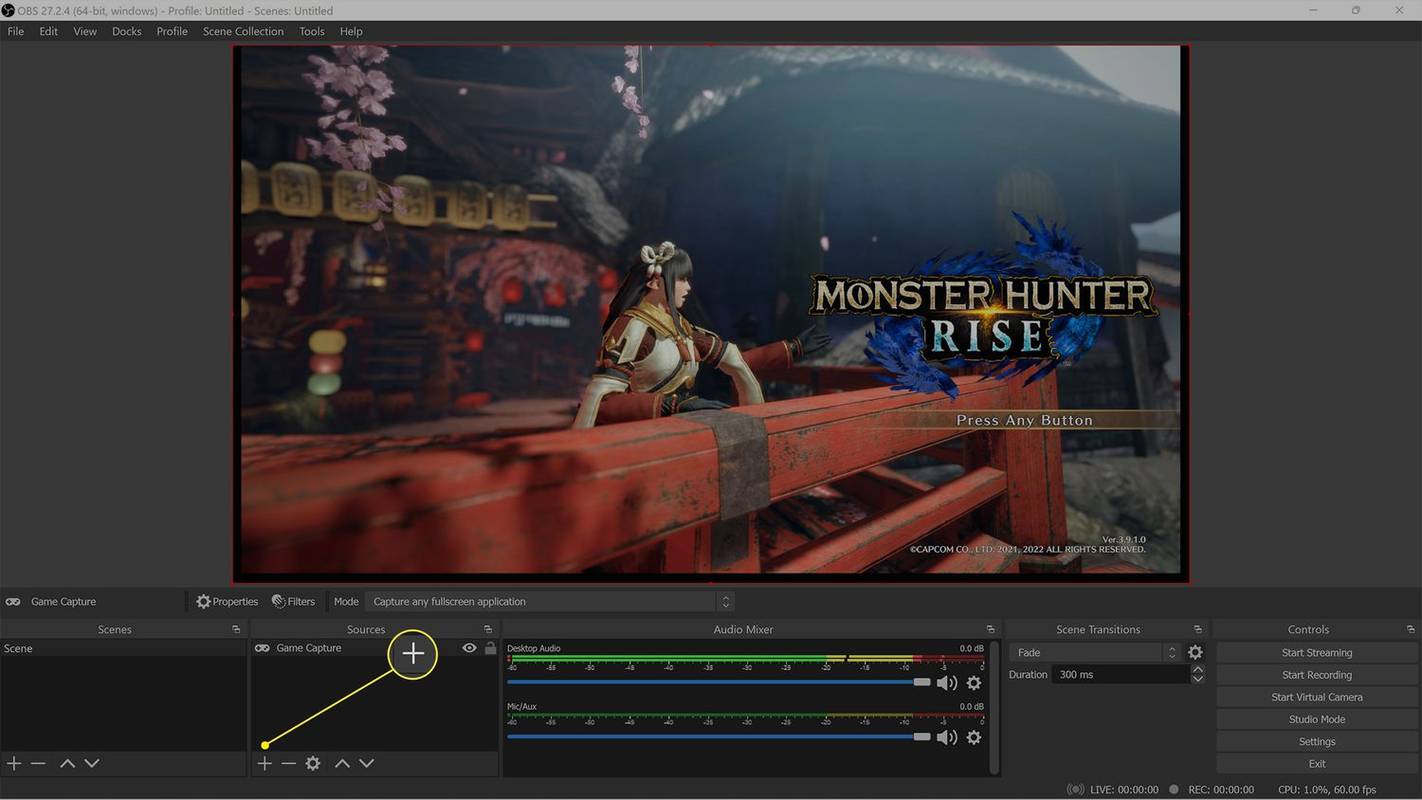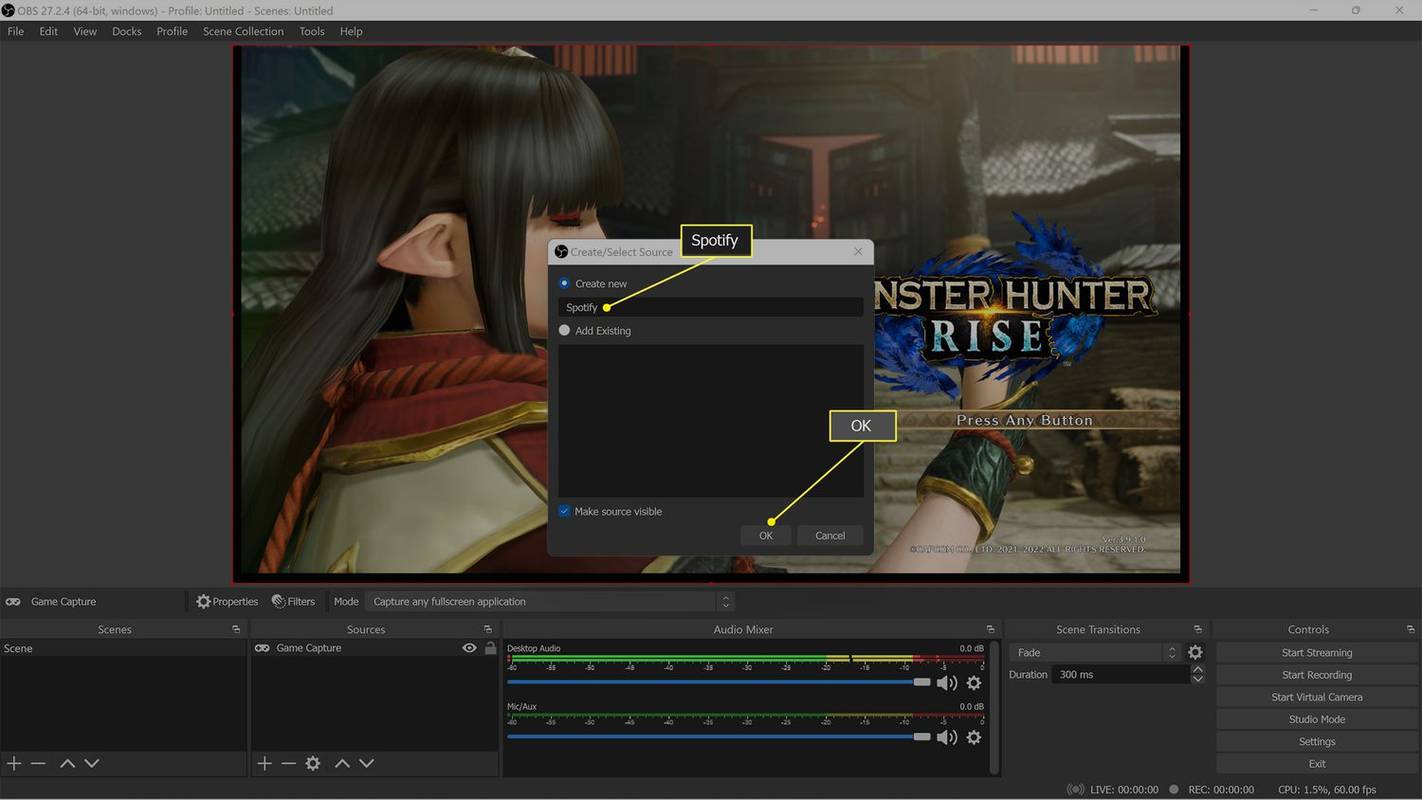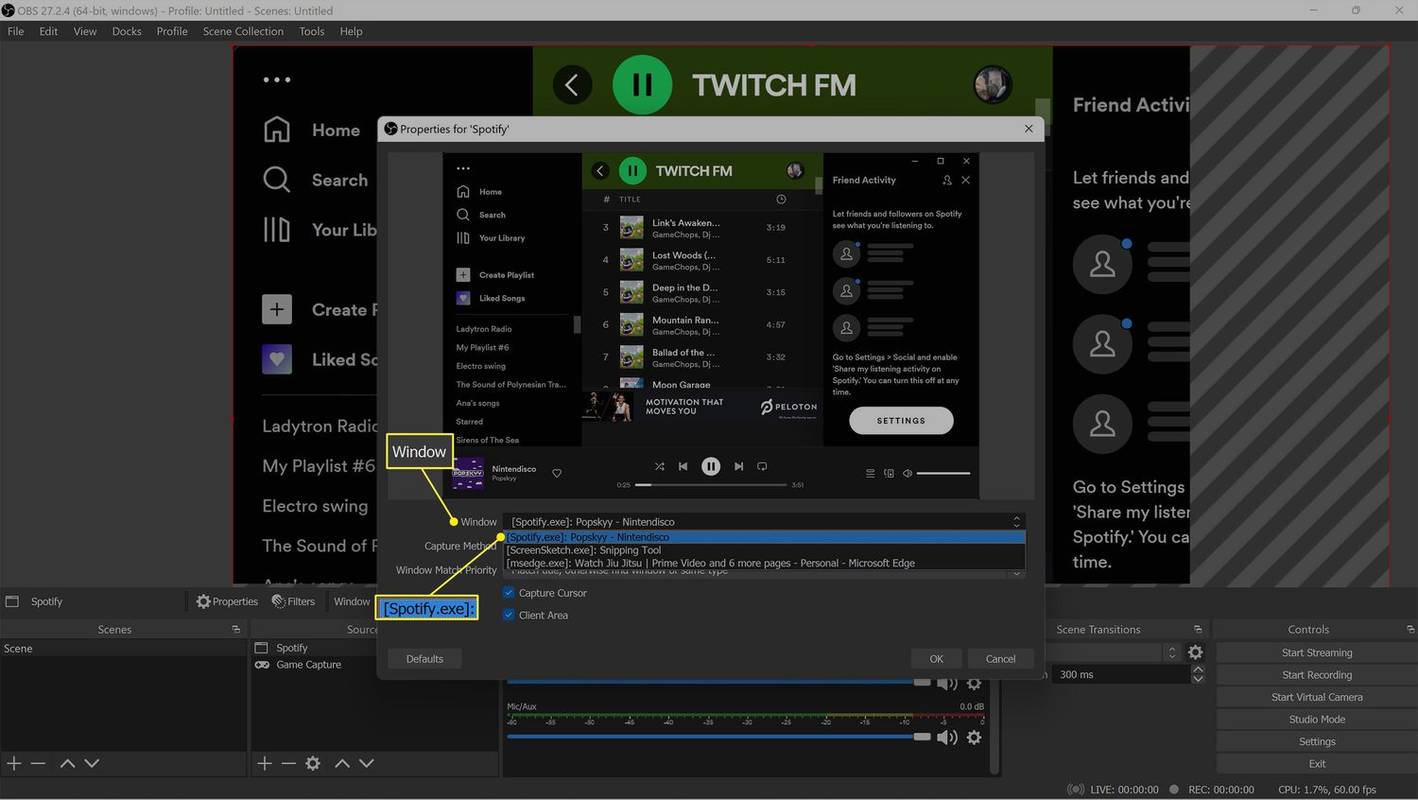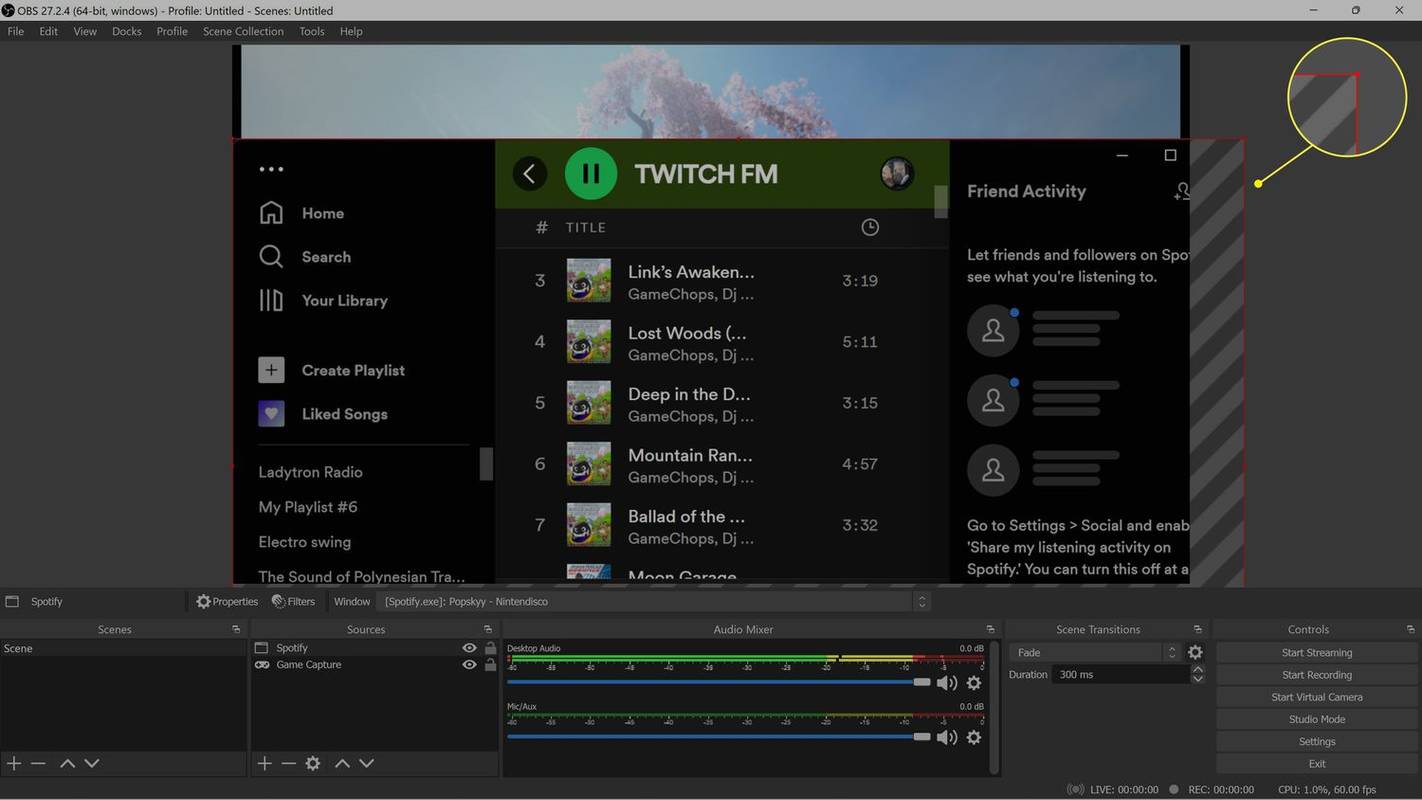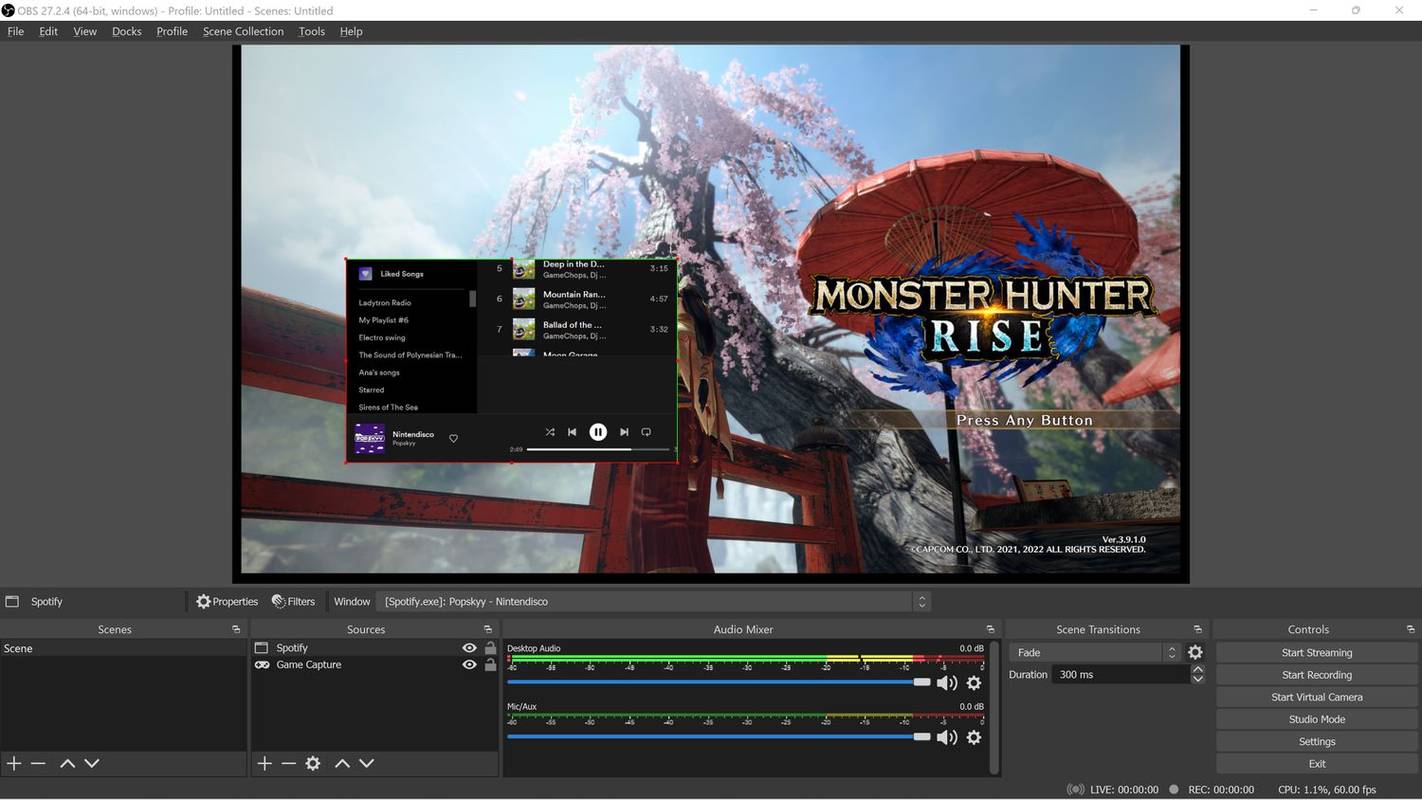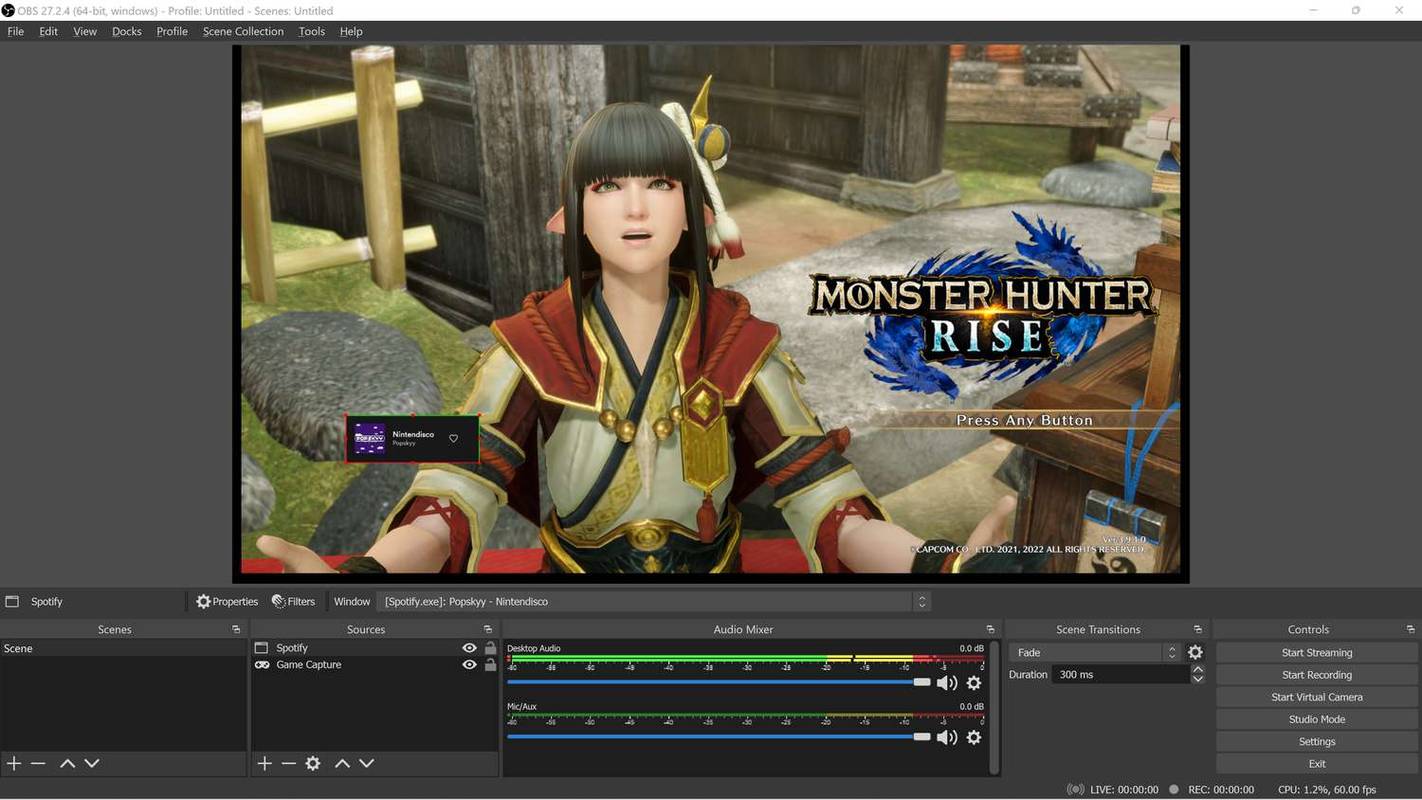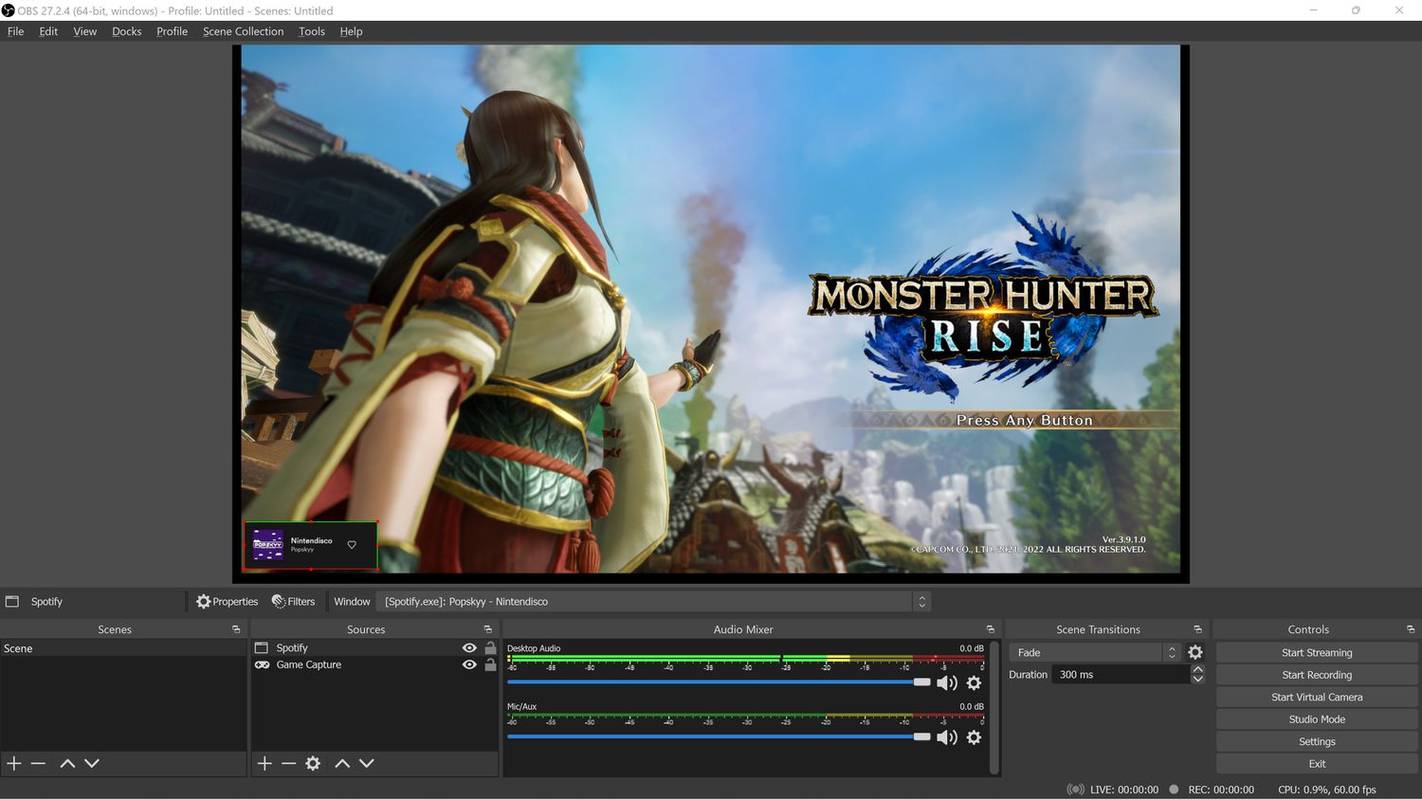알아야 할 사항
- YouTube, Spotify 등에서 음악을 재생하고 데스크톱 오디오를 방송하면 Twitch 스트림에서 재생됩니다.
- OBS와 같은 스트리밍 앱을 사용하고 데스크톱 오디오를 방송하지 않는 경우 Spotify 등을 소스로 추가하세요.
이 글에서는 어떤 음악이 안전한지, 어떤 음악이 저작권 문제에 직면하는지(그리고 문제를 일으킬 수 있는지) 등 Twitch에서 음악을 재생하는 방법을 설명합니다.
내 Twitch 스트림에서 음악을 어떻게 재생하나요?
Twitch 스트림에서 배경 음악을 재생하는 방법에는 여러 가지가 있습니다. 헤드폰을 통해 듣는 것과 동일한 오디오 출력을 방송하도록 스트림이 구성된 경우 YouTube 비디오나 Spotify와 같은 음악 플레이어를 로드하고 노래를 재생하면 스트림에서 재생됩니다. 콘솔에서 스트리밍하는 경우 콘솔에서 Spotify와 같은 앱을 실행하고 노래를 재생한 다음 게임으로 돌아가서 동일한 작업을 수행할 수 있습니다.
다음과 같은 방송 소프트웨어를 사용하는 경우 OBS , Spotify와 같은 앱을 소스로 사용한 다음 이를 OBS 장면에 추가할 수도 있습니다. 이는 OBS에 게임을 추가하는 것과 매우 유사하지만 원하는 경우 Spotify 미니 플레이어로 게임을 오버레이할 수 있습니다.
OBS에서 Twitch 스트림에 Spotify를 추가하는 방법은 다음과 같습니다.
-
다음을 클릭하세요. + OBS의 소스 섹션에 있습니다.
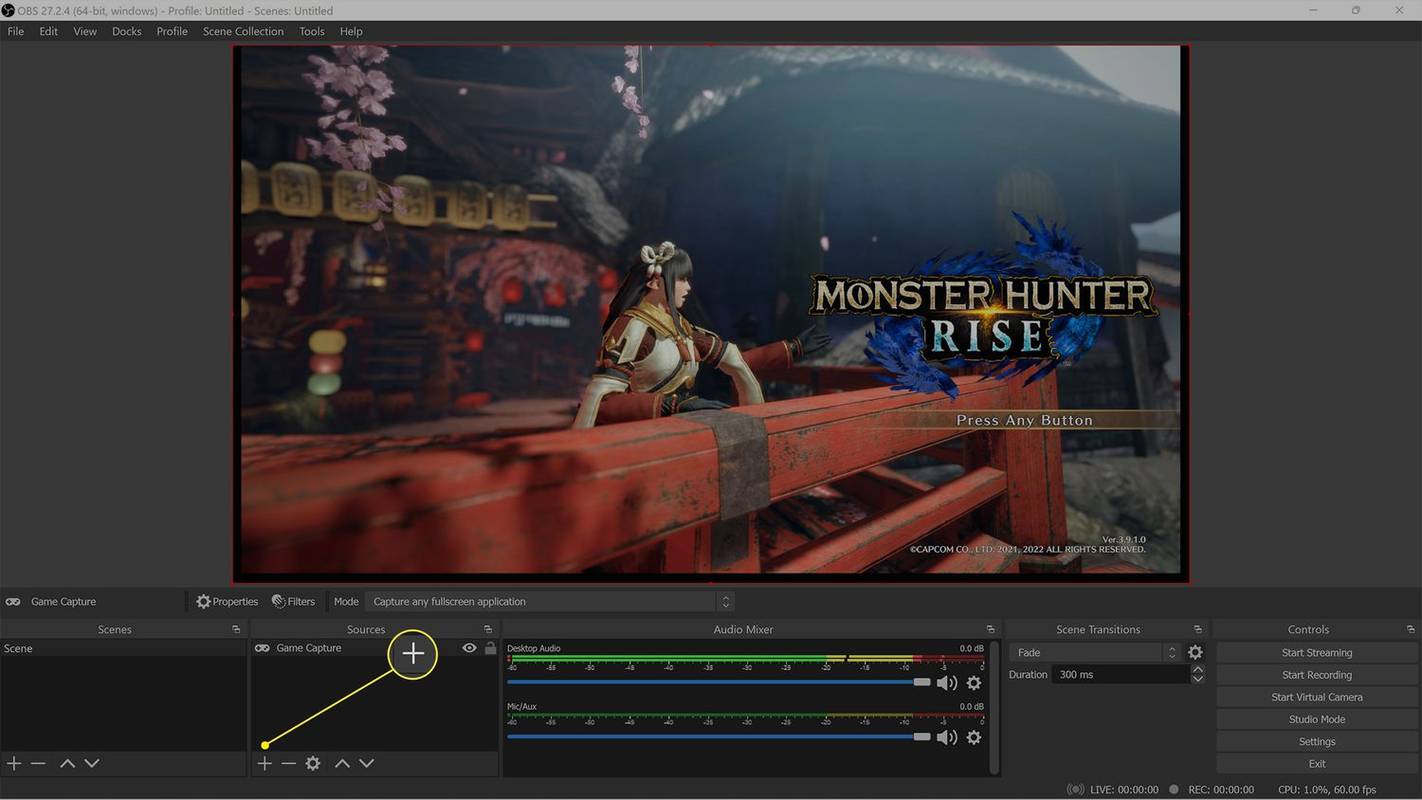
-
창 캡처를 클릭합니다.

-
창 이름을 Spotify 또는 기억할 만한 다른 이름으로 변경하고 좋아요 .
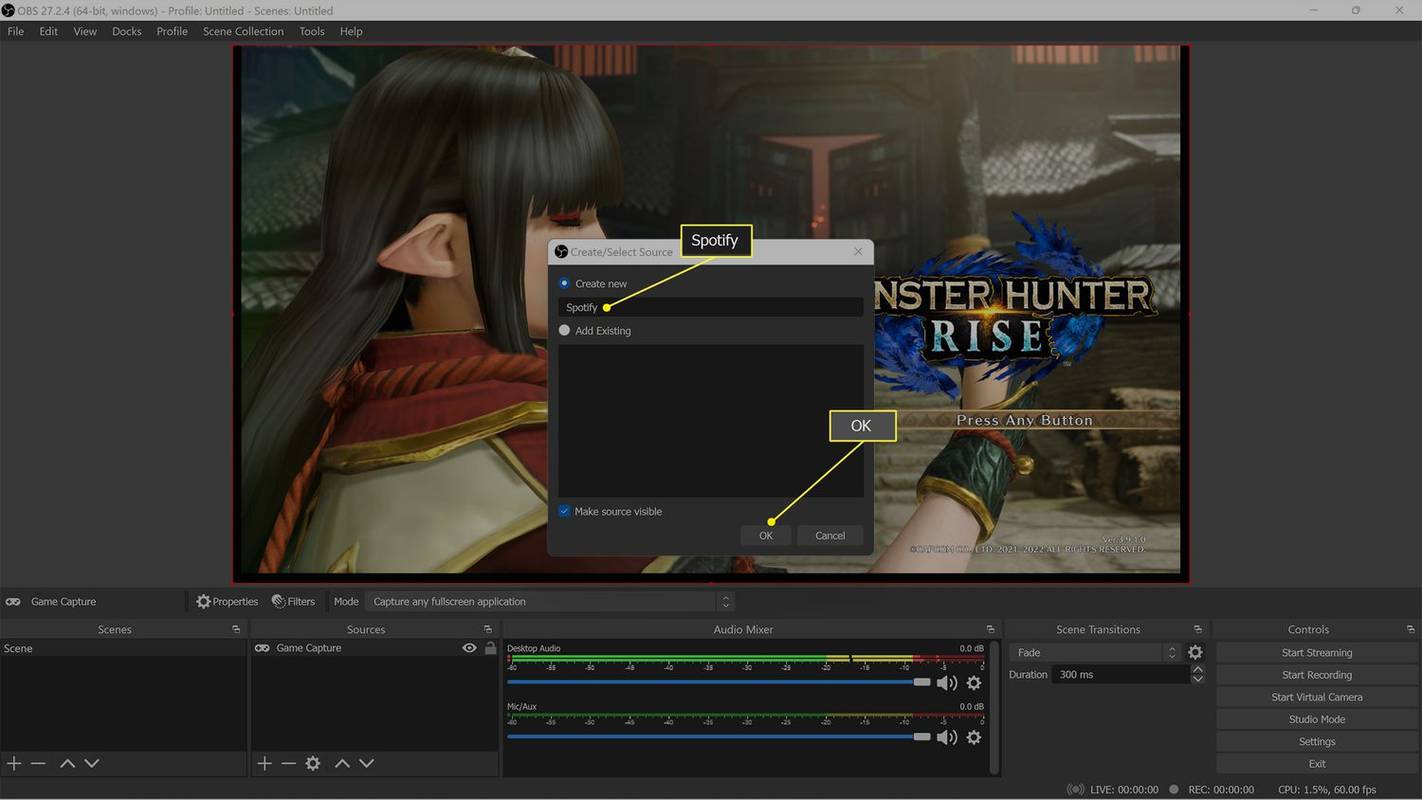
스트림에 Spotify 창이 표시되지 않도록 하려면 소스를 보이게 해주세요 상자.
왼쪽 상단의 텍스트 Netflix
-
창 소스 선택 상자를 클릭하고 Spotify.exe .
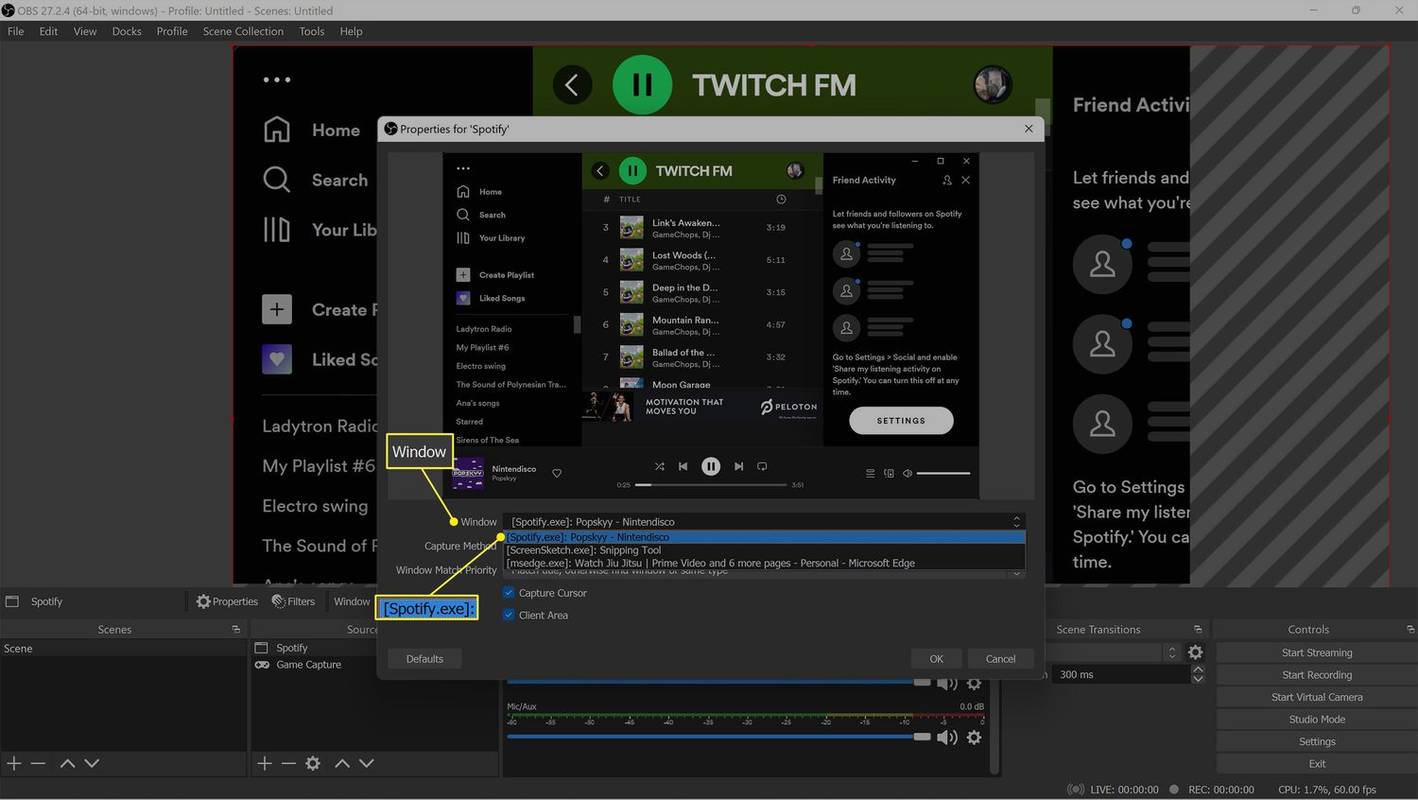
Spotify가 옵션으로 표시되지 않으면 Spotify 앱이 컴퓨터에서 실행되고 있는지 확인하세요.
-
Spotify 창의 크기를 조정하려면 빨간색 윤곽선을 클릭하고 드래그하세요.
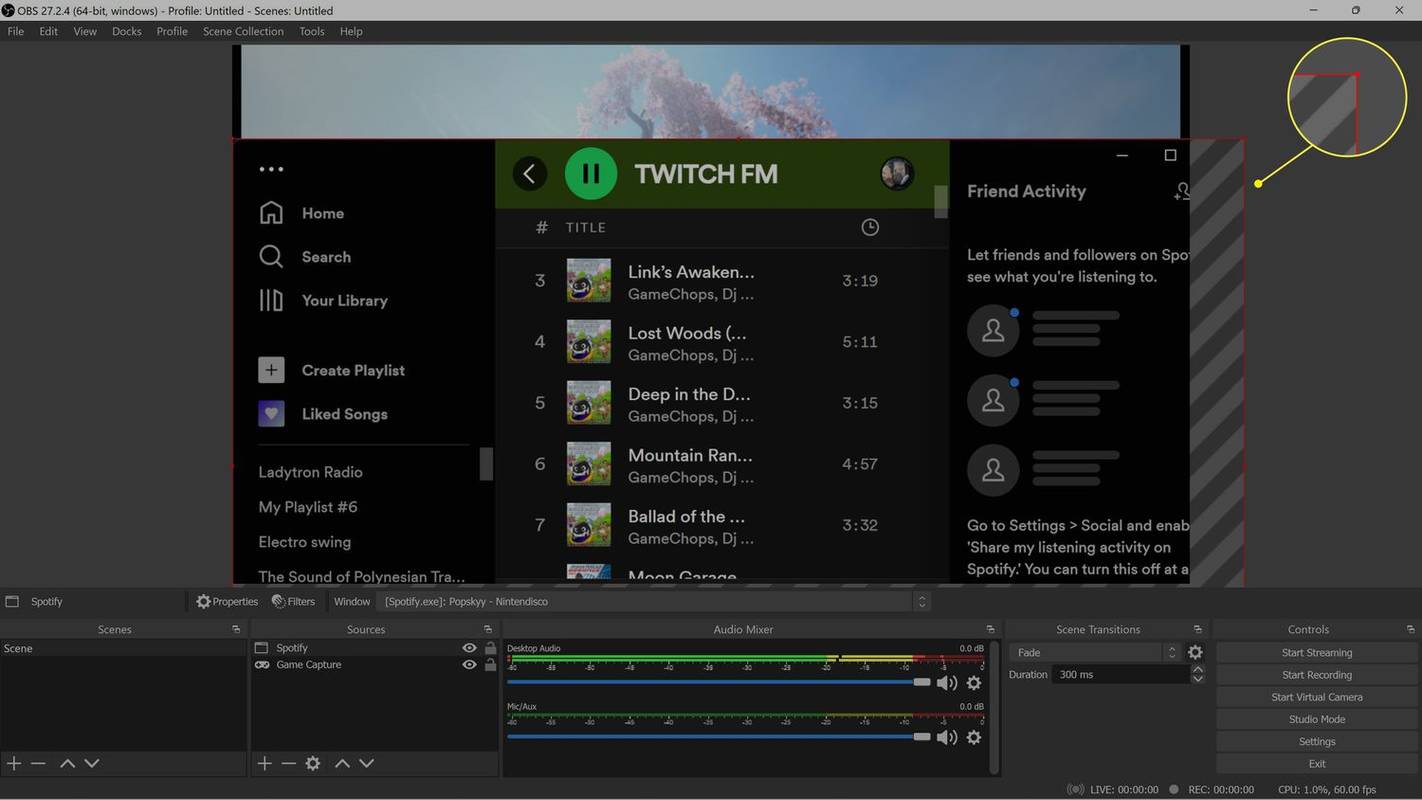
-
길게 눌러 모든 것 을 클릭한 다음 Spotify 창 윤곽선을 클릭하고 끌어서 자릅니다.
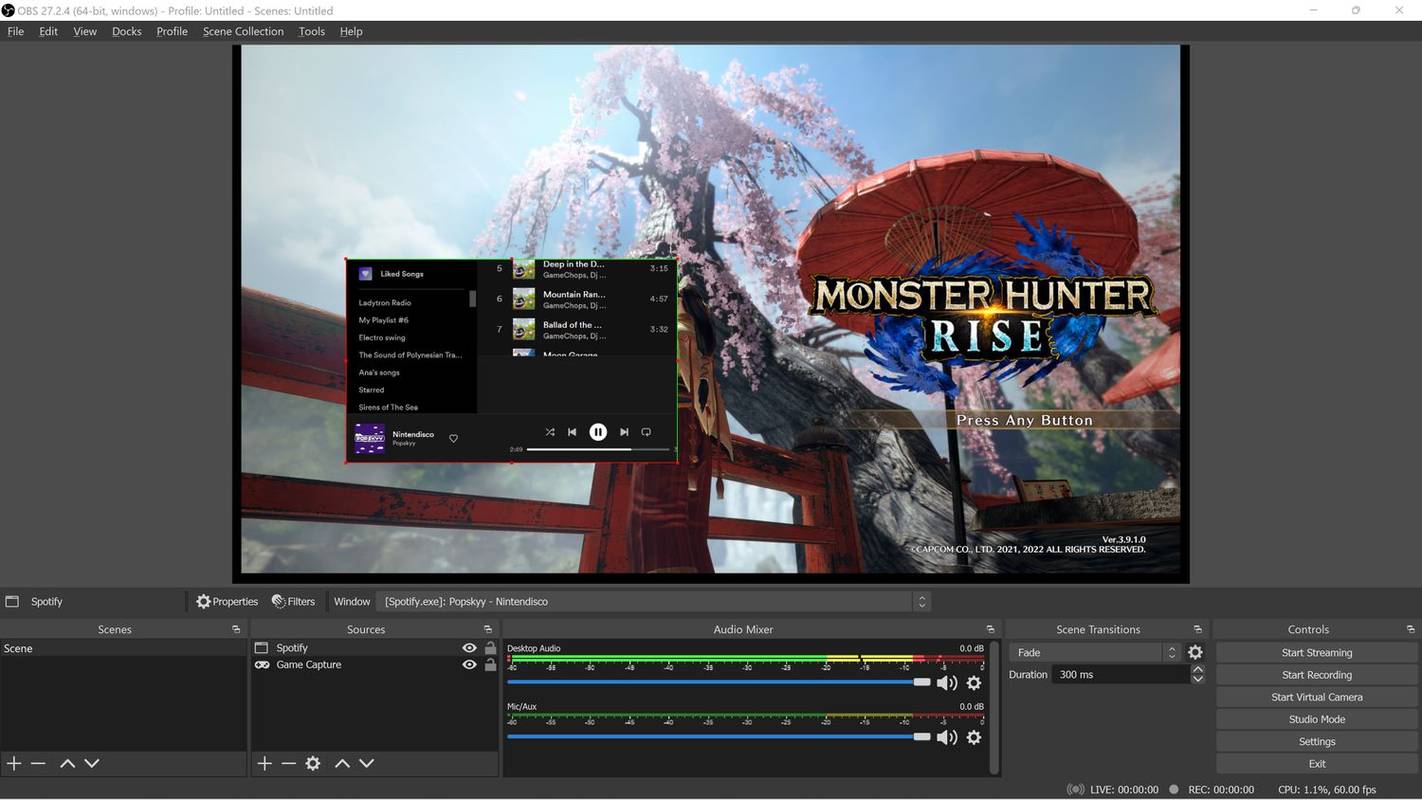
-
Spotify 창을 원하는 대로 잘라낸 후 마우스를 클릭하여 놓습니다.
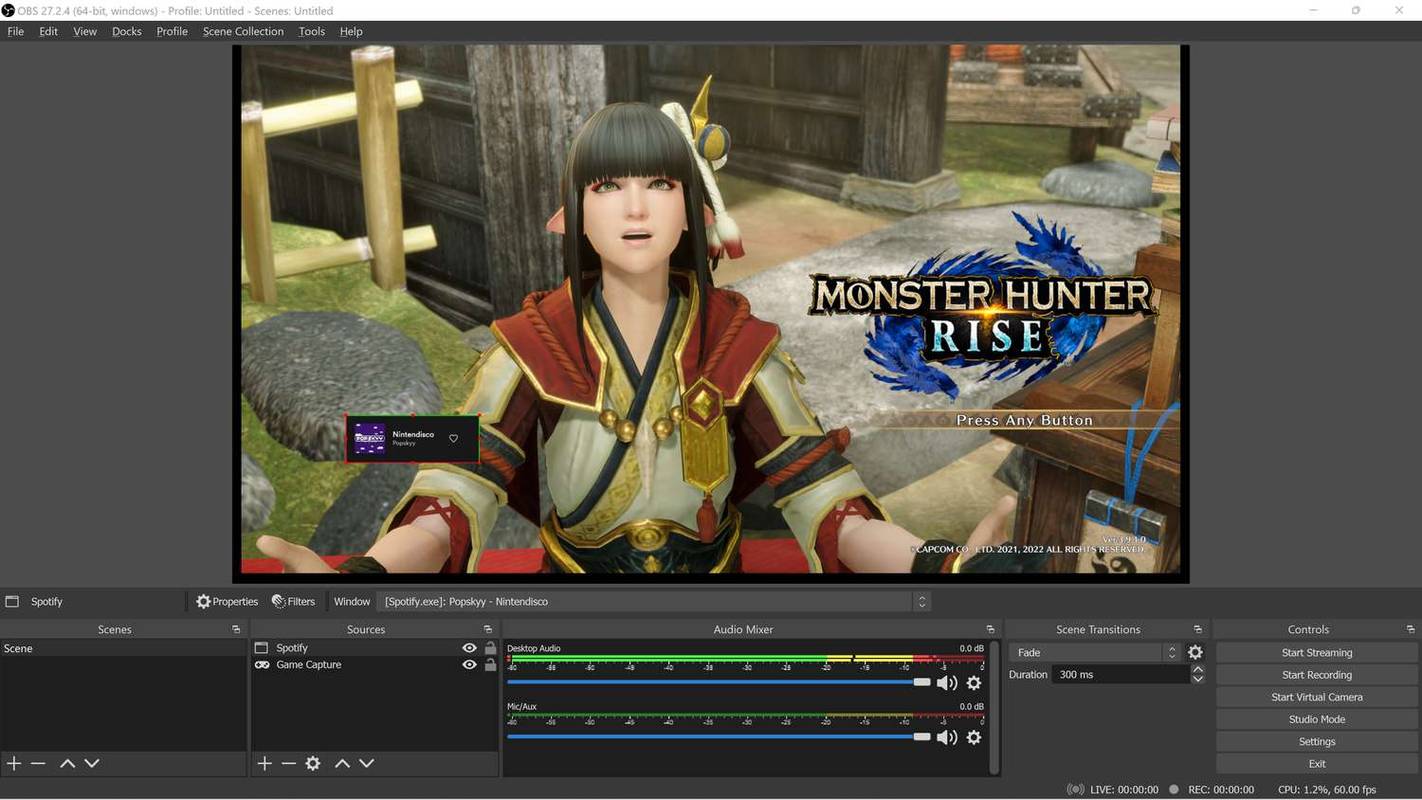
-
화면에서 원하는 곳으로 Spotify 창을 클릭하고 드래그하면 바로 사용할 수 있습니다.
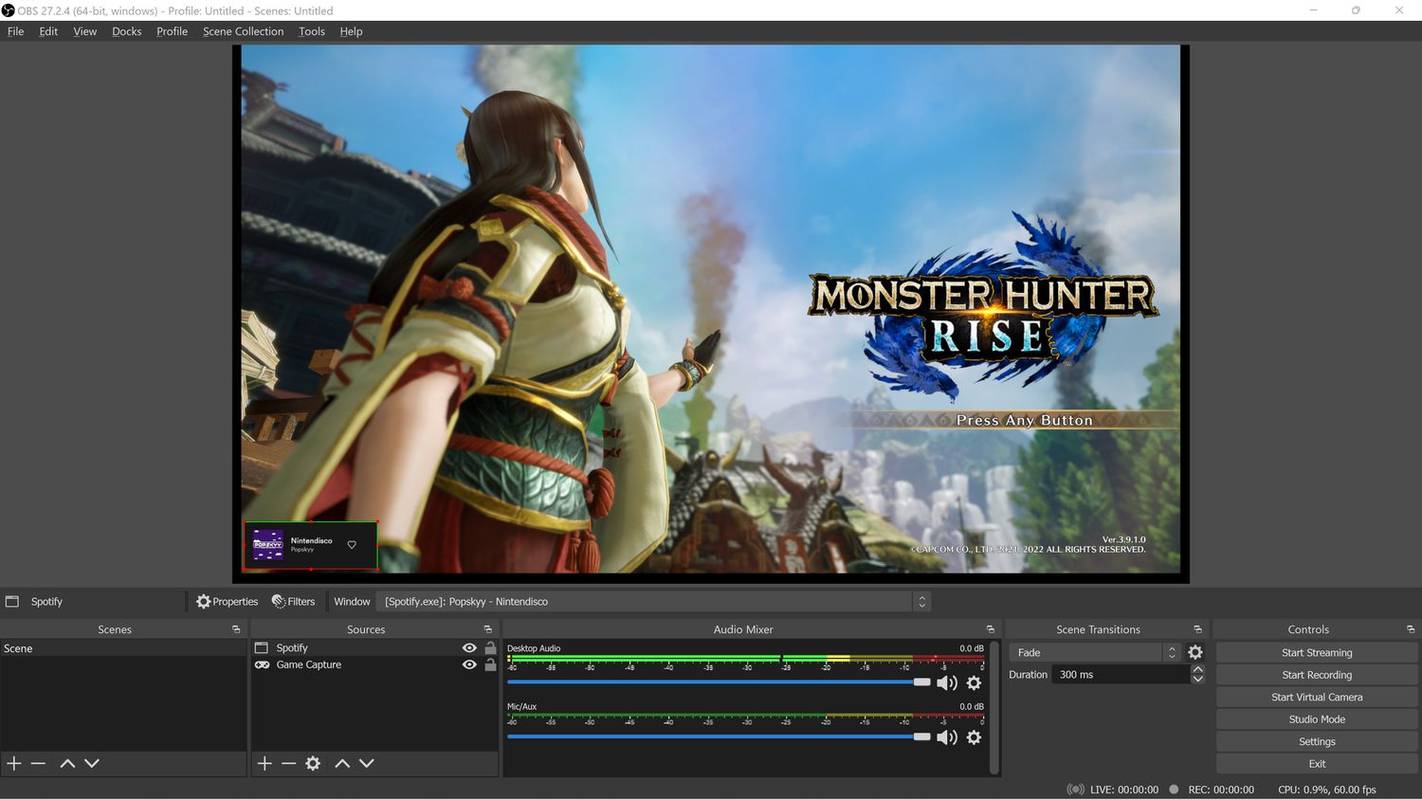
이 예에서는 창을 잘라서 현재 재생 중인 노래만 표시했지만 컨트롤, 현재 재생 목록 또는 Spotify 창의 다른 부분도 표시하도록 잘라낼 수 있습니다.
Twitch에서 스트리밍하는 동안 Spotify를 재생할 수 있나요?
Twitch에서 스트리밍하면서 Spotify를 재생할 수 있지만 어떤 노래를 재생할지는 주의해야 합니다. Apple Music, YouTube Music, 기타 스트리밍 서비스는 물론 iTunes와 같은 곳에서 구입한 노래도 마찬가지입니다. Twitch에서 이러한 모든 소스의 음악을 재생할 수 있지만 권한이 없는 음악을 합법적으로 재생할 수는 없습니다.
Spotify 구독료를 지불하거나 iTunes에서 노래를 구매한다고 해서 해당 음악을 스트리밍할 수 있는 권한이 부여되는 것은 아니며, 잘못 스트리밍하면 Twitch에 문제가 발생할 수 있습니다.
Twitch에서 저작권이 있는 음악을 재생할 수 있나요?
귀하가 저작권을 소유하고 있거나, 음악 스트리밍 권한에 대해 비용을 지불했거나, 저작권 소유자가 일반 스트리머 또는 귀하에게 명시적인 스트리밍 권한을 부여한 경우에만 Twitch에서 저작권이 있는 음악을 재생할 수 있습니다.
Twitch에서 저작권이 있는 음악을 재생할 권리가 없다면 Twitch의 서비스 약관과 저작권법을 모두 위반하게 됩니다. 즉, Twitch로부터 영향을 받을 수 있으며 저작권 소유자로부터 법적 조치를 받을 수도 있습니다.
Twitch에서 저작권이 있는 음악을 재생하기 전에 저작권 보유자로부터 허가를 받았는지 반드시 확인하세요.
음악 재생으로 인해 Twitch에서 금지될 수 있나요?
저작권이 있는 음악을 재생하다가 적발되면 Twitch에서 차단될 수 있습니다. Twitch는 언제든지 서비스 약관을 변경할 수 있지만 일반적으로 몇 차례 경고를 보낸 후 영구적으로 서비스를 금지합니다. 오래된 경고를 삭제하는 절차도 없기 때문에 이미 몇 년 전에 경고를 받았다면 오늘 저작권이 있는 음악을 스트리밍했다면 즉시 차단될 수 있습니다.
Google 문서에서 여백을 변경할 수 있습니까?
Twitch에서 어떤 음악을 스트리밍할 수 있나요?
개인적으로 권리를 소유한 음악, 공개 도메인의 음악, 저작권 보유자가 스트리밍할 수 있도록 허용한 음악을 스트리밍할 수 있습니다. 스트리머가 무엇이 괜찮은지, 무엇이 아닌지를 정확히 판단하는 것은 어려울 수 있지만, 그러한 작업을 수행한 소스가 많이 있습니다.
Twitch에서 스트리밍할 음악을 얻을 수 있는 좋은 장소는 다음과 같습니다.
- Xbox의 Twitch 앱에서 음악을 재생하려면 어떻게 하나요?
저작권 문제의 위험으로 인해 Xbox 및 PlayStation과 같은 콘솔용 Twitch 앱에는 내장된 음악을 재생하는 기능이 포함되어 있지 않습니다. 오디오 장치를 직접 입력할 수 있는 분배기를 사용하여 문제를 해결할 수 있습니다. 컨트롤러를 사용하지만 마이크가 음악을 선택하도록 음악을 재생하거나 위와 같이 OBS에서 입력을 설정하는 것이 더 쉽습니다. 어떻게 하든 저작권이 있는 음악을 사용해서는 안 됩니다.
- Twitch에서 저작권이 있는 음악을 재생할 수 있는 라이선스는 어떻게 얻나요?
스트림에서 음악을 재생하려면 저작권 소유자에게 라이센스를 구입해야 하며 저작권 소유자가 해당 라이센스를 부여할 것이라는 보장도 없습니다. 스트림에서 저작권 없는 음악을 재생하는 것이 더 쉽고 저렴하며 안전합니다.
Twitch에서 노래를 요청하는 방법 자주하는 질문
재미있는 기사
에디터의 선택

Windows 10에서 모노 오디오 컨텍스트 메뉴 추가
Windows 10에서 모노 오디오 상황에 맞는 메뉴를 추가하는 방법. 모노 오디오는 Windows 10의 특별한 접근성 기능으로 리스너가

Windows 10에서 스냅 된 창을 동시에 크기 조정
다른 창을 현재 창에 연결하는 스냅 채우기 기능 덕분에 Windows 10에서 스냅 된 창 크기를 동시에 조정할 수 있습니다.
사용자 지정 * .ico 파일로 Windows 10에서 드라이브 아이콘 변경
기본적으로 Windows 10은 드라이브 아이콘을 변경하는 옵션을 제공하지 않습니다. 그러나 이러한 제한은 간단한 레지스트리 조정으로 쉽게 우회 할 수 있습니다.

Windows 10에서 사용 가능한 네트워크 표시 바로 가기 만들기
다음은 Windows 10에서 사용 가능한 네트워크 표시에 대한 특수 바로 가기를 만드는 방법입니다. 이렇게하면 사용 가능한 네트워크가 직접 열립니다.

노트북에서 Xbox를 플레이하는 방법
콘솔의 원격 플레이 설정을 통해 노트북을 모니터로 사용하여 Xbox 게임을 플레이하는 방법을 알아보세요.

Windows 10에서 앱 권한 변경
Android 앱과 마찬가지로 Windows 10 앱에도 카메라, 위치 등에 액세스 할 수있는 권한이 있습니다. 관리 방법은 다음과 같습니다.